Come sbloccare un iPhone o iPad se lo schermo è bloccato
"Il mio iPad è bloccato; come faccio a sbloccarlo senza toccare lo schermo?" Non puoi accedere ad app e file quando lo schermo del tuo iPhone o iPad non risponde. I fattori che causano il problema dello schermo bloccato sono complessi, come la mancanza di spazio di archiviazione, problemi software, errori di aggiornamento, danni hardware e altro ancora. Questa guida spiega come risolvere il problema. sbloccare un iPhone o iPad bloccato se il touchscreen non è rotto.
CONTENUTO DELLA PAGINA:
Parte 1: Come sbloccare un iPhone bloccato tramite riavvio forzato
Il modo più semplice per sbloccare un iPhone o iPad bloccato è il riavvio forzato. A differenza del solito riavvio di un dispositivo iOS, il riavvio forzato avviene a livello hardware. È un passaggio fondamentale per la risoluzione dei problemi di dispositivi iOS che non rispondono o non funzionano correttamente. La procedura forza lo spegnimento e il riavvio dell'iPhone o dell'iPad con la corretta combinazione di tasti hardware.
Forzare il riavvio di un iPhone 8 o successivo
Premi rapidamente il tasto Volume su pulsante e rilasciarlo. Premere rapidamente il volume giù pulsante e rilasciarlo. Quindi premere a lungo il Lato pulsante finché non vedi il logo Apple.
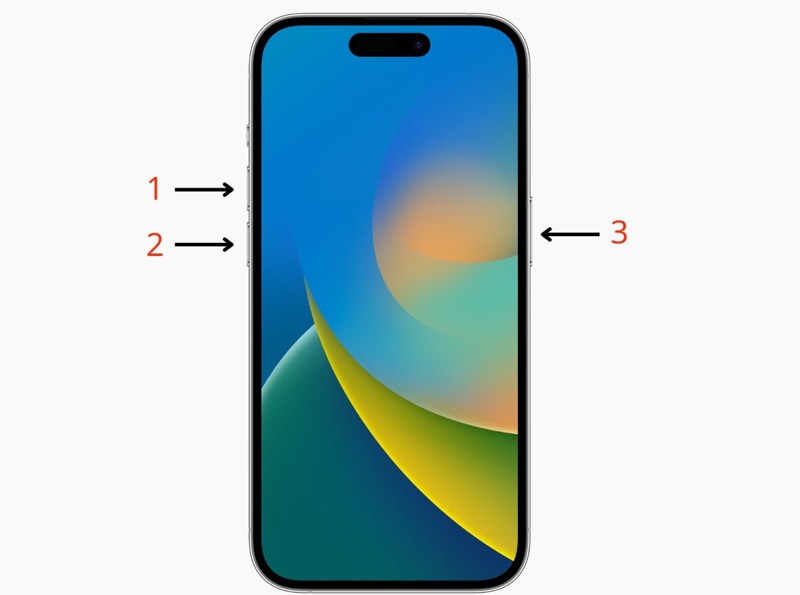
Riavvio forzato di un iPhone 7/7 Plus
Tenere premuto il tasto volume giù e Lato pulsanti contemporaneamente finché non viene visualizzato il logo Apple.

Forza il riavvio di un iPhone 6s o precedente
Premi a lungo il Casa e Sleep / Wake contemporaneamente i pulsanti finché non compare il logo Apple.
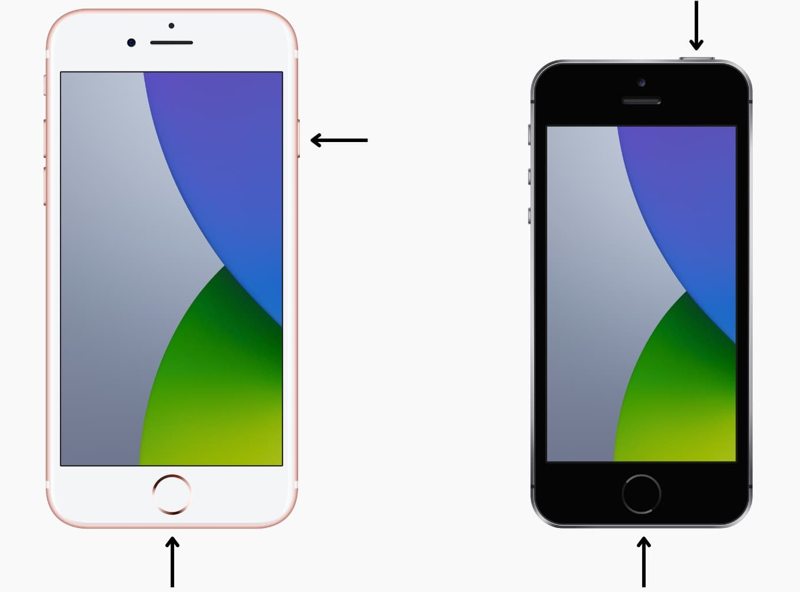
Forzare il riavvio di un iPad senza il tasto Home
Premere il tasto Volume su pulsante e rilasciarlo rapidamente. Fai la stessa cosa con il volume giù pulsante. Tieni premuto il Lato or Top finché il logo Apple non appare sullo schermo. Quindi, sblocca l'iPad bloccato come di consueto.
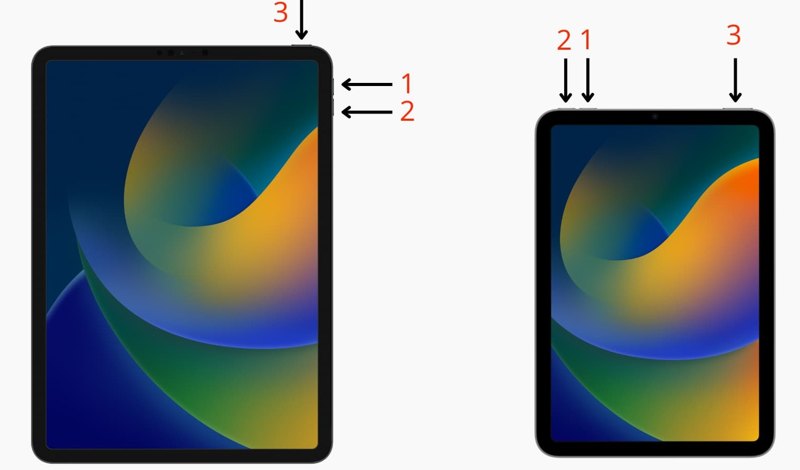
Forzare il riavvio di un iPad con un tasto Home
Premi a lungo il Casa e Sleep / Wake pulsanti insieme finché non vedi il logo Apple.
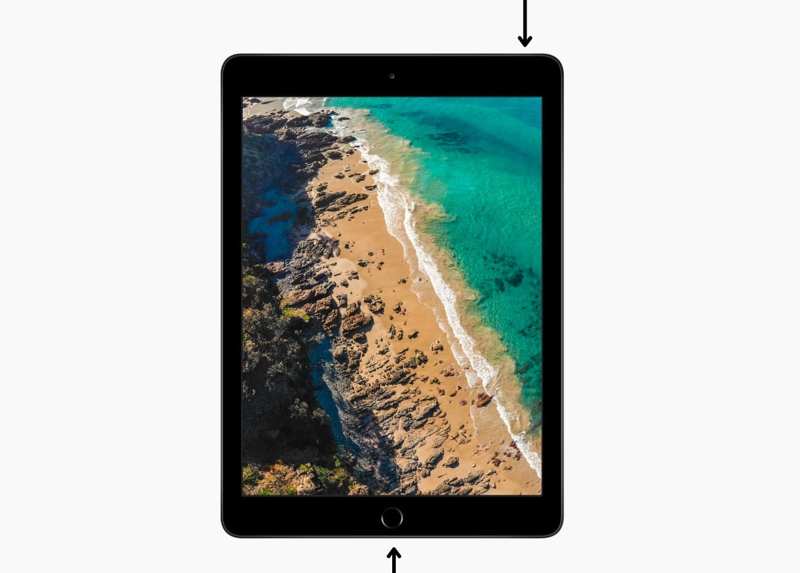
Parte 2: Come sbloccare un iPad bloccato tramite ripristino
Ripristinare il dispositivo è un altro modo per sbloccare un iPhone se lo schermo è bloccato. Richiede un computer, un cavo USB e l'ultima versione di iTunes o Finder. Inoltre, questa procedura di risoluzione dei problemi ripristinerà il dispositivo alle impostazioni di fabbrica. È consigliabile eseguire prima il backup dell'iPhone o dell'iPad.
Come sbloccare un iPhone bloccato con iTunes
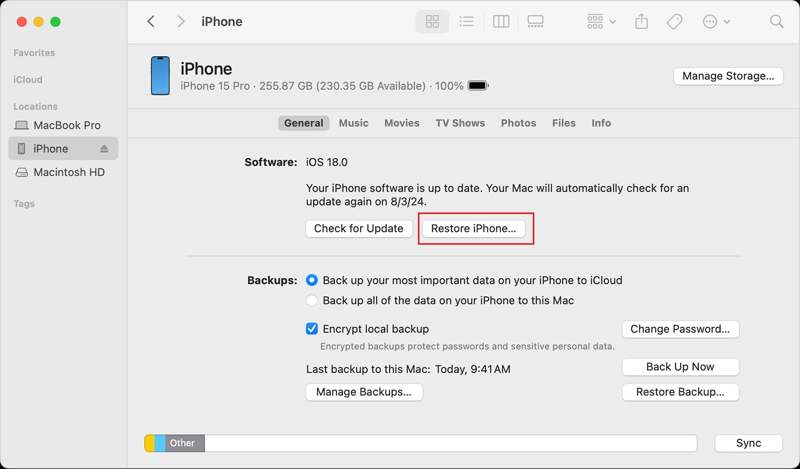
Passo 1. Collega il tuo iPhone o iPad bloccato al computer tramite un cavo compatibile.
Passo 2. Apri iTunes su Windows o macOS Mojave e versioni precedenti. Se utilizzi macOS Catalina o versioni successive, esegui l'app Finder.
Passo 3. Una volta che iTunes rileva il tuo dispositivo iOS bloccato, fai clic su Dispositivo pulsante nell'angolo in alto a sinistra e vai a Sintesi scheda.
Scegli il nome del tuo iPhone sul lato sinistro del Finder e vai su Informazioni scheda.
Passo 4. Ora fai clic sul ripristinare iPhone or ripristinare iPad pulsante, a seconda del dispositivo. Segui le istruzioni sullo schermo per completare la procedura.
Come sbloccare un iPhone bloccato in modalità di ripristino
Se il ripristino standard non riesce a sbloccare il tuo iPhone/iPad bloccato, puoi completare l'operazione in modalità di ripristino. Inoltre, la modalità di ripristino può risolvere il problema di iTunes o del Finder che non riesce a riconoscere il dispositivo.
Passo 1. Collega il tuo dispositivo iOS bloccato al computer tramite un cavo compatibile.
Passo 2. Esegui la versione più recente di iTunes o Finder, a seconda del sistema operativo del tuo computer.
Passo 3. Metti il tuo iPhone o iPad congelato in Modalità di ripristinoLa combinazione di pulsanti è la stessa di quella per il riavvio forzato. Rilasciare il pulsante Lato, Top, o Sleep / Wake pulsante quando viene visualizzata la schermata Modalità di ripristino.

Passo 4. Verrà visualizzata una finestra di dialogo pop-up una volta che iTunes o Finder rileva il dispositivo in modalità di ripristino. Fare clic su Ripristinare pulsante e seguire le istruzioni per completare il processo.
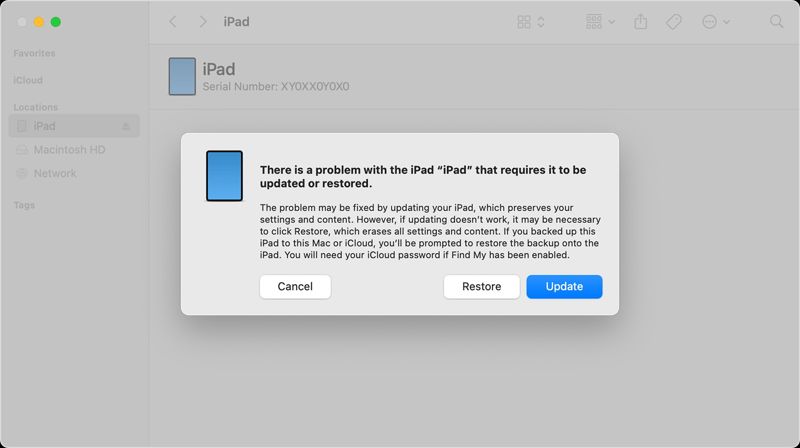
Passo 5. Al termine, il dispositivo si riavvierà all' Ciao schermo.
Parte 3: Il metodo definitivo per sbloccare un iPhone/iPad bloccato
Se i metodi sopra indicati non sono disponibili, hai bisogno di uno strumento potente per sbloccare il tuo iPhone o iPad bloccato. Sblocco iOS di Apeaksoft, ad esempio, è uno dei migliori software di sblocco per iOS. Permette di rimuovere il blocco schermo su qualsiasi dispositivo iOS, anche se bloccato.
Il modo più semplice per sbloccare un iPhone o iPad bloccato
- Sblocca rapidamente qualsiasi dispositivo iOS in tre semplici passaggi.
- Supporta passcode digitali, Face ID e Touch ID.
- Disponibile in varie situazioni, comprese le schermate di blocco.
- Offre funzionalità bonus, come la rimozione di MDM.
- Compatibile con le ultime versioni di iOS e iPadOS.
Download sicuro
Download sicuro

Come sbloccare un iPhone bloccato senza codice di accesso
Passo 1. Connettiti al tuo dispositivo
Apri il miglior software di sblocco iOS una volta installato sul tuo computer. È compatibile con Windows 11/10/8/7/XP/Vista e Mac OS X 10.7 o versioni successive. Collega il tuo iPhone o iPad bloccato al computer con un cavo Lightning. Se richiesto, tocca "Autorizza" sullo schermo per autorizzare il computer. Scegli Pulisci passcode modalità e fare clic su Start pulsante per andare avanti.

Passo 2. Scarica il firmware
Una volta rilevato il dispositivo, verranno caricate le informazioni del tuo iPhone. Controllale e, se qualcosa è errato, correggilo. Quindi, fai clic su Start pulsante per scaricare il pacchetto firmware necessario. Potrebbe volerci un po' di tempo.

Passo 3. Sblocca il tuo iPhone bloccato
Dopo aver scaricato il firmware, fare clic su Sbloccare pulsante per rimuovere il blocco schermo dal dispositivo bloccato. Quando richiesto, digita 0000 nella casella e conferma lo sblocco. Attendi il completamento del processo e il tuo dispositivo iOS bloccato verrà sbloccato.

Suggerimenti: Sbloccare un iPhone o iPad bloccato cancellerà tutti i dati presenti sul dispositivo. È consigliabile eseguire il backup del dispositivo su iCloud o su un computer prima di sbloccarlo. Questo programma può anche rimuovere il profilo MDM.
Conclusione
Questa guida ha discusso come farlo sbloccare un iPad o iPhone bloccatoL'opzione migliore è il riavvio forzato. Può riavviare il dispositivo bloccato senza perdere i dati. La soluzione alternativa è ripristinare il dispositivo iOS tramite iTunes o Finder, a seconda del sistema operativo. Apeaksoft iOS Unlocker è la soluzione definitiva per sbloccare il dispositivo bloccato senza restrizioni. Per altre domande su questo argomento, non esitate a lasciare un messaggio qui sotto e vi risponderemo il prima possibile.
Articoli Correlati
Se hai problemi su come sapere se il tuo iPhone è bloccato, leggi questo post per verificare se l'iPhone è sbloccato in 5 metodi.
Se hai dimenticato la password di iCloud, niente panico, poiché la nostra guida ti spiega come recuperare e reimpostare rapidamente la password.
Se hai dimenticato il codice di accesso, qui puoi scoprire 7 metodi efficaci per sbloccare il tuo iPhone con o senza computer.
Questo articolo identifica ed elenca i 6 migliori software di sblocco iOS gratuiti per aiutarti a sbloccare il tuo iPhone o iPad senza barriere.

